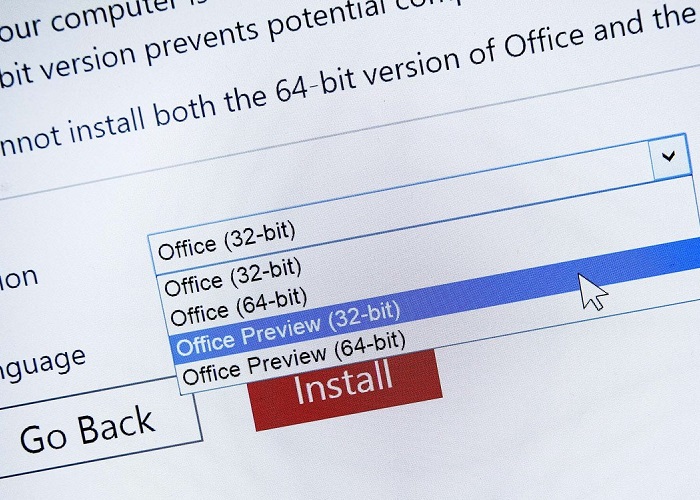
Aunque Office 2016 ya lleva bastante tiempo estando disponible para descargarlo y probarlo, ayer Gabe Aul envió un email a todos los miembros del Programa Insider indicando que ya era posible obtener una vista previa de Office 2016 en Windows 10, cuyo lanzamiento está previsto para finales de año, siguiendo así los pasos de la Preview de la versión táctil.
La cuestión es que ahora cualquier persona puede obtener acceso a la última versión de la suite ofimática de Microsoft, tanto en sistemas operativos de 32 bits como de 64 bits. Tampoco hace falta ser miembro de Office 365 para poder probarlo, aunque sí existen diferencias sobre los pasos a seguir dependiendo de si lo eres o no.
Este es el email que Gabe Aul ha enviado:
Hola, Windows Insider:
Soy Gabe, del Grupo de sistemas operativos (OSG), y te traigo más novedades sobre el Programa Windows Insider. Dado que se aproxima el lanzamiento al público de Windows 10, previsto para el 29 de julio, en estos momentos nos estamos centrando en el ajuste y la estabilización, pero seguimos incorporando nuevas características que merece la pena conocer. Puedes obtener información acerca de esta y otras actualizaciones aquí.
También me complace anunciar que los Insiders ya pueden obtener una vista previa de Office 2016 en Windows 10. Esta herramienta está repleta de nuevas características que proporcionaremos a los clientes de Office posteriormente este año. No obstante, nos gustaría conocer los comentarios de Insiders como tú ahora mismo. Descarga Office 2016 Preview hoy mismo.
Cómo descargar Office 2016 Preview
Si eres suscriptor de Office 365 tendrás que descargar Office 2016 Preview desde la página de configuración de tu cuenta. Para ello, inicia sesión en la página Mi Cuenta de la web de Office, busca la opción “Idioma y opciones de instalación”, y una vez dentro haz clic sobre “Opciones de instalación adicionales”. En el desplegable verás dos opciones de Office Preview para escoger, así como el idioma, y proceder a la instalación.
Si no eres suscriptor de Office 365 lo único que tienes que hacer es descargarlo a través de los enlaces que proporciona Microsoft, pero si formas parte del programa Windows Insider no podrás activarlo. Por defecto se ofrece instalar la versión de 32 Bits, ya que Microsoft lo recomienda para evitar posibles problemas con plugins de terceros para Office, aunque si quieres descargar la versión de 64 Bits también puedes hacerlo. En ambos casos, será necesario introducir la clave de producto de Office 2016 Preview:
NKGG6-WBPCC-HXWMY-6DQGJ-CPQVG
Es importante que tengas en cuenta que instalar esta versión sustituirá cualquier instalación previa de Office que haya en tu PC, por lo que si no estás preparado para enfrentarte a posibles errores potenciales, mejor piénsalo dos veces ya que no puedes tener dos versiones de Office al mismo tiempo. Si tienes otro PC o un portátil que no usas, sería buena opción realizar la instalación allí.
Ambas versiones del producto estarán disponibles para su uso hasta finales de año, cuando salga al mercado Office 2016. Llegado ese momento, los suscriptores de Office 365 pasarán a tener disponible la versión final para su descarga, mientras que el resto tendrá la opción de adquirir una suscripción a dicho servicio, o volver a la versión anterior de Office que tuviesen, mediante la clave del producto original. En caso de que no tuvieses ninguna o fuese pirata, solo te quedaría desinstalar la versión de prueba.


